主页 > 经验 >
怎么用笔记本内置无线网卡当wifi吗 教你用笔记本无线网卡制作WIF
怎么用笔记本内置无线网卡当wifi吗 教你用笔记本无线网卡制作WIFI热点。我们在使用电脑的时候,经常需要对电脑进行很多方面的设置。当我们需要使用笔记本内置的无线网卡当WiFi,那么我们应该怎么操作呢?一起来看看吧。
首先,打开你的笔记本的无线网卡“开关”(各种型号笔记本开关不一样,有物理开关,有软件开关Fn+F5的,总之都打开)。
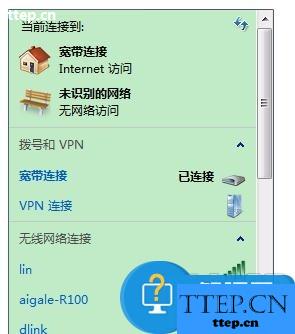
以管理员身份进行快捷键 win+R→输入 "cmd”→回车的操作。
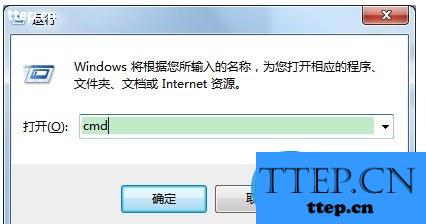

然后在已打开的命令提示符中输入"netsh wlan set hostednetwork mode=allow ssid=wifi key=iloveu520"的命令并按回车,这样就初步启用和设定了虚拟 WiFi 网卡(注:ssid即wifi名字,避免使用中文,key即wifi密码,这里以iloveu520为例)。
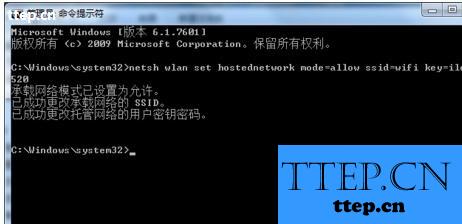
当你在“网络连接”中,看到多出一个名为“Microsoft Virtual WiFi Miniport Adapter”的无 线连接 2,表示开启成功。 (但是图标是打叉的,表示未启用,第六步会讲到如何启用)且电脑可以查看到没有wifi名称的无线网络。
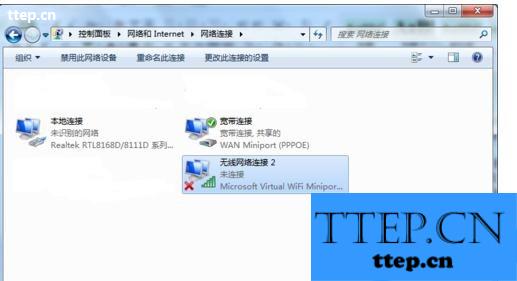
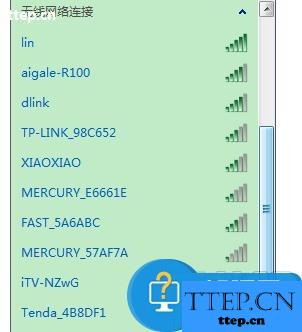
接着,就是连接 Internet 了。在“本地连接”中,右键单击已经连接到 Internet 的网络连 接,依次选择“属性”→ “共享" → ”允许其他……连接(N)" → “虚拟 WiFi”即可。而在你点击“确 定”之后,那个提供共享的网卡图标旁会出现“共享”的字样。(但无线网络2还是一把叉)。
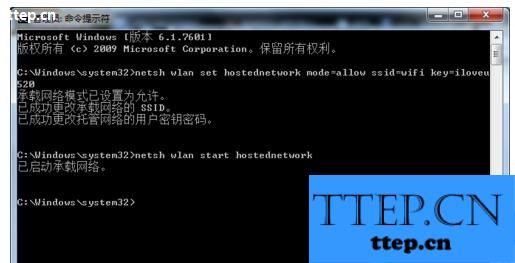
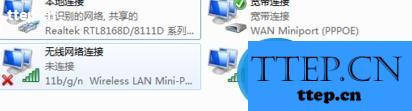
在命令提示符中运行:netsh wlan start hostednetwork,从而开启无线网络。设置成功。
对于我们在遇到了需要使用笔记本电脑内置的无线网络做WiFi的时候,我们就可以利用到上面给你们介绍的解决方法进行处理,希望能够对你们有所帮助。
首先,打开你的笔记本的无线网卡“开关”(各种型号笔记本开关不一样,有物理开关,有软件开关Fn+F5的,总之都打开)。
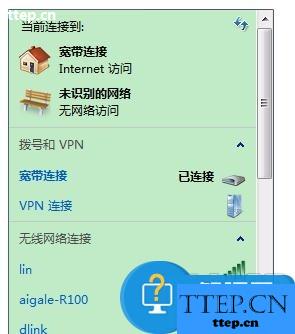
以管理员身份进行快捷键 win+R→输入 "cmd”→回车的操作。
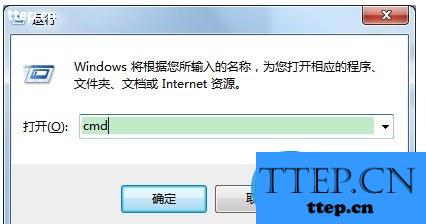

然后在已打开的命令提示符中输入"netsh wlan set hostednetwork mode=allow ssid=wifi key=iloveu520"的命令并按回车,这样就初步启用和设定了虚拟 WiFi 网卡(注:ssid即wifi名字,避免使用中文,key即wifi密码,这里以iloveu520为例)。
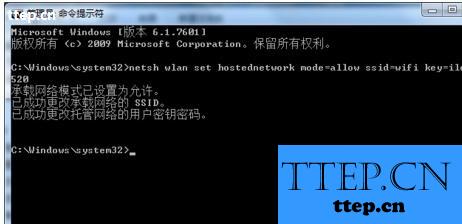
当你在“网络连接”中,看到多出一个名为“Microsoft Virtual WiFi Miniport Adapter”的无 线连接 2,表示开启成功。 (但是图标是打叉的,表示未启用,第六步会讲到如何启用)且电脑可以查看到没有wifi名称的无线网络。
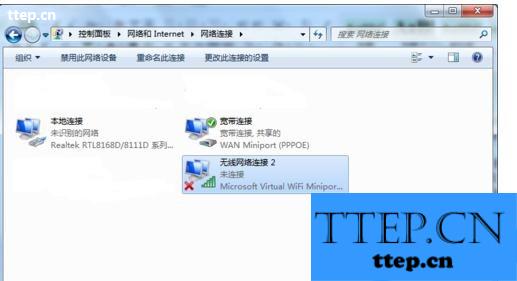
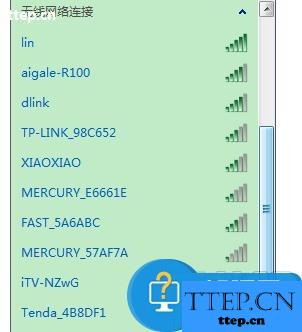
接着,就是连接 Internet 了。在“本地连接”中,右键单击已经连接到 Internet 的网络连 接,依次选择“属性”→ “共享" → ”允许其他……连接(N)" → “虚拟 WiFi”即可。而在你点击“确 定”之后,那个提供共享的网卡图标旁会出现“共享”的字样。(但无线网络2还是一把叉)。
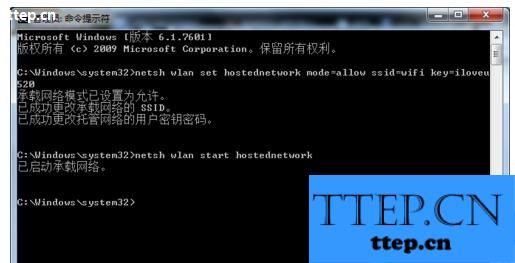
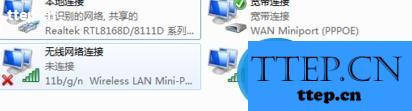
在命令提示符中运行:netsh wlan start hostednetwork,从而开启无线网络。设置成功。
对于我们在遇到了需要使用笔记本电脑内置的无线网络做WiFi的时候,我们就可以利用到上面给你们介绍的解决方法进行处理,希望能够对你们有所帮助。
- 最近发表
- 赞助商链接
